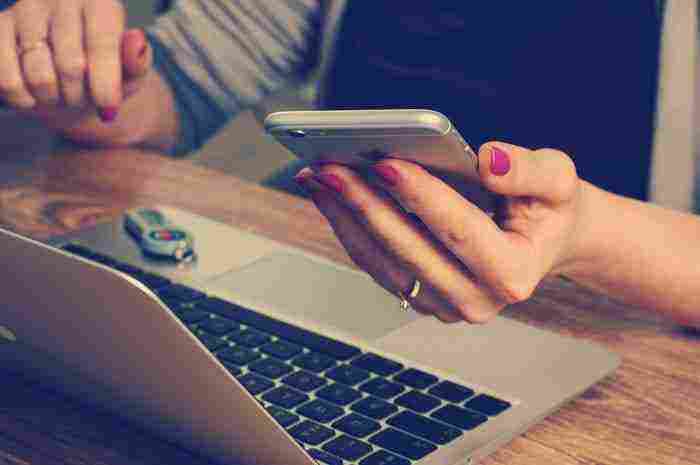نقل الصور من الايفون الى الكمبيوتر يعتمد الشباب فى هذا العصر على الاجهزة الالكترونية الحديثة فى كافة مناحى الحياة ولا يكاد شخص لا يمتلك جهاز هاتف نقال او جهاز كمبيوتر بكافة اشكاله وصوره فاصبح الاتصال بالميديا الحديثة امر منتشر بصورة كبيرة ولذلك أصبح العالم أشبه بقرية صغيرة تتنقل فيها الاخبار فى نفس اللحظة وتنتشر المعلومات فى كل مكان بسهولة ويسر وفى هذا المقال نتحدث عن طريقة نقل الصور من جهاز الايفون الى الكمبيوتر.
تعرف على حل مشكلة تم ايقاف الايفون من خلال قراءة هذا المقال: حل مشكلة تم ايقاف الايفون من خلال الاتصال ب itunes بدون كمبيوتر
نقل الصور من الايفون الى الكمبيوتر
هناك العديد من الطرق لنقل الصور من الآيفون لجهاز الكمبيوتر أو اللاب توب الخاص بك.
- إستخدام مكتبة icloud
- خاصية Photo Stream (الصورة الجديدة).
- خاصية Photo Stream (الصورة القديمة)
يمكنك معرفة الايفون الاصلي من التقليد من خلال الرقم التسلسلي، شاهد الخطوات من خلال هذا الموضوع: معرفة الايفون الاصلي من الرقم التسلسلي والأرقام السرية الخاصة لمعرفة الايفون الاصلي من خلال الرقم التسلسلي
طريقة مكتبة icloud في نقل الصور من الايفون الى الكمبيوتر
- خاصية (iCloud Photo Library) هى خاصية تمكنك من رفع صورك بالكامل و تحميلها على حساب iCloud ، مما يتيح لك الوصول إلى الصور من الأجهزة المتصلة الأخرى.
- و حتى تستطيع إستخدام هذه الطريقة لا بد تشغيل نظام iOS 8.1 أو نظام أحدث على جهازي آيفون و آيباد.
- يؤدي استخدام مكتبة صور ” iCloud ” إلى محو كل الصور التي تمت مزامنتها من “itunes”.
- يقوم هاتف الآيفون بعرض عدد من الصور التي تقوم برفعها على حساب icloud.
- تعتمد إستخدام هذه الطريقة على مساحة icloud التخزينية. فإذا كنت لا تمتلك الكثير من المساحة التخزينية، فيمكنك تجربة طريقة أخرى.
- من عيوب طريقة iCloud Photo Library أنها تقوم بتعطيل خاصية Camera Roll و Photostream حيث يتم جمع كل الصور في ألبوم All Pictures.
تعرف على حل مشكلة الايفون لا يستجيب للمس من خلال قراءة هذا المقال: مشكلة شاشة الايفون لا تستجيب للمس (أسبابها وطرق حلها)
خطوات استخدام طريقة مكتبة icloud
- قم بالضغط على الإعدادات من هاتف الآيفون الخاص بك.
- قم بإختيار “iCloud” من القائمة. حتى يتيح لك تعديل إعدادات حساب icloud.
- ثم سجل الدخول مستخدما Apple ID.
- إذا كنت لا تمتلك حسابًا icloud فابحث عن طريقة إنشاء Apple ID .
- قم بالضغط على خيار الصور (Photos).
- حتى تتمكن من فتح قائمة إعدادات الصور (Photos settings).
- قم بتفعيل خيار iCloud Photo Library .
- قم باختيار إما (Optimize iPhone Storage) أو الاحتفاظ بالأصل (Download and Keep Originals)،فعند اختيارك لتوفير المساحة، سوف يقوم الآيفون بحفظ نسخ أقل دقة من الصور الموجودة على هاتفك حتى يوفر مساحة التخزينية. و إن قمت بإختيار التنزيل مع الاحتفاظ بالأصل، سوف يحفظ الصور الأصلية بدقتها الفعلية على الجهاز بعد رفعها إلى icloud.
- قم بتوصيل جهاز الآيفون بالشبكة ، حتى تتمكن من رفع الصور إلى iCloud Photo Library، بعدها سوف ترفع الصور الجديدة بشكل تلقائي .
- قم بفتح تطبيق الصور (Photos) على جهاز الآيفون.
- قم بالتأكد من تسجيل الدخول بنفس Apple ID على جهاز الآيفون.
- قم بالضغط على خيار (Albums) و قم بإختيار (All Photos).
- انتظر قليلا لأنه حتى تظهر كل الصور، حيث يتطلب ذلك بعض الوقت عند تحميل هذه الخاصية للمرة الأولى.
- قم بالبحث عن الصور التي تريدها، حيث يمكنك الآن أن تقوم بتصفح ألبوم (All Photos)، كما يمكنك الضغط على خيار (Photos) الموجود بالأسفل وإستخدام تواريخ الصور فى البحث عن ما تريده من الصور.
تعرف على طريقة تشغيل الايفون على التلفزيون من خلال سلك الشاحن، من خلال مشاهدة هذا المقال: طريقة تشغيل الايفون على التلفزيون بسلك الشاحن بثلاث طرق
طريقة خاصية Photo Stream (الصورة الجديدة)
- تساعد طريقة “”Photostream على رفع الصور التي قمت بإلتقاطها حديثا إلى icloud، حيث تمكنك من الوصول إليها من خلال جميع أجهزة iOS.
- يتطلب رفع الصور توصيل الجهاز بشبكة الإنترنت.
- لكى تتمكن من إستخدام هذه الخاصية لا بد من امتلاك نظام iOS 5.1 أو نظام أحدث على جهازي الآيفون.
تعرف على الفرق بين الايفون الاصلي والتقليد من خلال قراءة هذا المقال: الفرق بين الايفون الاصلي والتقليد واهم مميزاته
خطوات طريقة خاصية Photo Stream (الصورة الجديدة)
- قم بالضغط على تطبيق (Settings) في هاتف الآيفون.
- قم بإختيار “iCloud” من القائمة.
- سجل الدخول باستخدام “Apple ID”.
- اضغط على خيار (Photos). سوف يقوم الجهاز بفتح قائمة الإعدادات الخاصة بصور icloud.
- قم بتفعيل خيار (Upload to My Photo Stream).
- سيقوم الجهاز بارسال الصور الملتقطة حديثًا إلى Photostream قبل الإتصال بالشبكة.
- قم بفتح تطبيق (Photos) على جهاز الآيفون. ستصبح الصور على كل الأجهزة المتصلة بعد.
- قم بالتأكيد من تسجيل الدخول بنفس Apple ID على جهاز الآيفون.
- قم بعرض صور “”Photo Stream.
- قم بالضغط على خيار الألبومات (Albums) المتواجدة أسفل الشاشة .
- قم بإختيار الألبومات المضافة حديثا (Recently Added).
- قم بالضغط على الخيار Photostream واضغط ايضا على My Photo Stream.
- قم بحفظ الصور على الآيفون. تطبيق Photo Stream يحتفظ بالصور لمدة 30 يومًا، و بعد هذه المدة يقوم بحذفها. إذا كنت تريد حفظ الصور لا بد من حفظها على ذاكرة الجهاز.
- قم بفتح الصورة التي تريد حفظها من خلال التطبيق.
- قم بالضغط على (Share).
- قم بإختيار (Save Image) أو يمكنك حفظ الصورة إلى التطبيق (Save to Camera Roll).
تعرف على طريقة تحديث الايفون من الإعدادات من خلال قراءة هذا المقال: حل مشكلة تحديث الايفون من الاعدادات
طريقة خاصية Photo Stream (الصور القديمة)
عند استخدام هذه الطريقة يجب عليك تفعيل مشاركة الصور على جهازي الآيفون و الآيباد أولا حتى تتمكن من مشاركة الصور من خلال خاصية Photostream، و الخطوات كالآتى:
- قم بتفعيل مشاركة الصور على الآيفون و الآيباد.
- قم بفتح تطبيق (Settings) في جهاز الآيفون.
- اضغط على خيار “iCloud”.
- قم بإختيار الصور (Photos).
- قم بتفعيل Icloud Photo Sharing”.
- قم بتكرار نفس الخطوات السابقة على جهاز الآيباد.
- قم بفتح تطبيق الصور على الآيفون. بإستخدام خاصية Photo Stream يمكنك مشاركة الصور المرغوب فيها مع جهاز آيباد.
- قم بالضغط على الصور المشاركة الموجودة بأسفل الشاشة.
- إذا ظهرت نافذة (Activity)، قم بالضغط على كلمة ” Sharing” حى تعود إلى شاشة المشاركة الرئيسية.
- قم بالضغط على رمز “+” حتى تنشىء Photo Stream جديد.
- قم باختيار اسم للألبوم، ثم اضغط على كلمة المتابعة (Next) عند الإنتهاء.
- قم بإدخال الأشخاص المرغوب بيهم لكي تشارك الصور معهم.
- إذا كنت تشارك الصور مع نفسك فقط، قم بترك الحقول فارغة ،ثم اضغط على كلمة (Create).
- قم بالضغط على الألبوم الجديد لكي تفتحه. سيبدأ الألبوم الجديد في الظهر بالقائمة، و لكنه سيكون فارغ.
- اضغط على الألبوم الجديد كى تبدأ بإضافة الصور.
- اضغط على رمز الإضافة (+) ، و قم بإختيار الصور التي تريد إضافتها.
- يمكنك أن تختار مجموعة صور مرة واحدة ،ثم قم بالضغط على خيار الإنتهاء (Done) عندما تنتهي من الاختيار.
- قم بكتابة وصف ( هذه الخطوة اختيارية).
- يمكنك ترك هذه الخانة فارغة ، قم بالضغط على زر النشر (Post) إن لم تكن بحاجة لإضافة وصف.
- قم بفتح الصور من الآيباد.
- الصور سوف ترفع إلى حساب icloud بعدما تقوم بنشرها و لكن يجب ان يكون الآيفون متصل بالشبكة.
- يمكنك الآن أن تصل إلى الصور في جهاز الآيباد فى ثوان قليلة.
- قم بفتح تطبيق الصور (Photos) على جهاز الآيباد.
- قم بالضغط على كلمة الصور المشاركة (Shared).
- إذا لم يظهر رمز تبويب الصور المشاركة، تكون حينها لم تقم بتفعيل خاصية مشاركة الصور في قائمة إعدادات جهاز الآيباد.
- اضغط على الألبوم الذي قمت بإنشائه .
- قم بحفظ الصورة في جهاز الآيباد ، إذا كنت تريد حفظ الصور من Photostream على الآيباد، قم بحفظها في ذاكرة الآيباد.
- قم بفتح الصورة التي تريد حفظها في Photostream.
- اضغط على (Share).
- قم باختيار حفظ الصورة.
تعرف على طريقة فرمتة الايفون وهو مغلق بدون كمبيوتر من خلال قراءة هذا المقال: طريقة فرمتة الايفون وهو مقفل بالكمبيوتر أو بدون
فى نهاية هذا المقال نكون قد جمعنا كل المعلومات التي يتم بها نقل الصور من الايفون الى الكمبيوتر وايضا تحدثنا عن طريقة مكتبة icloud في نقل الصور من الآيفون للكمبيوتر وايضا تناولنا فى هذا المقال طريقة خاصية Photo Stream (الصورة الجديدة) وطريقة خاصية Photo Stream (الصور القديمة).